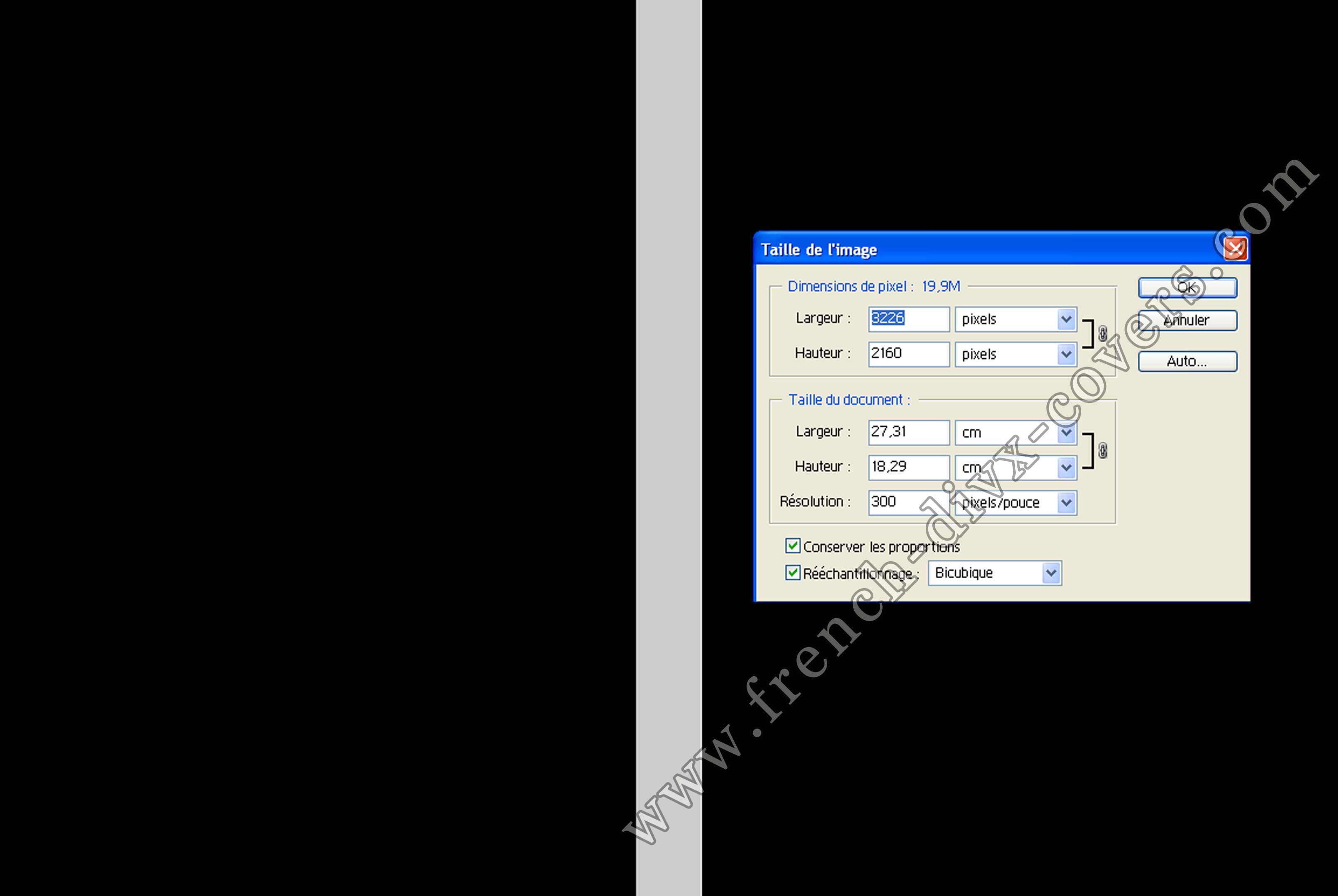Tuto pour faire sa propre jaquette custom en Haute définition (HD)
La conception du custom se fait en 4 étapes :
1-Recherche d’images
2-Le front ou devant de la pochette ( affiche du film )
3-Le back ou derrière ( ou se trouve le résumé , les bonus …. )
4-La tranche
1-Recherche d’images :
Tout d’abord vous devez avoir à l’esprit que pour faire une jaquette en HD , il vous faut absolument des images de très bonne qualité !!
Commencez donc par chercher les images qui composeront votre pochette !
( une ou plusieurs affiches , ainsi que des photos )
Une fois vos images récupérées , je vous propose d’utiliser la maquette customHD disponible ci-dessous ( elle vous servira de support ) :
2-Le front ou devant de la pochette ( affiche du film ) :
Ouvrez votre image ( affiche ) : fichier–>ouvrir , nom du fichier…
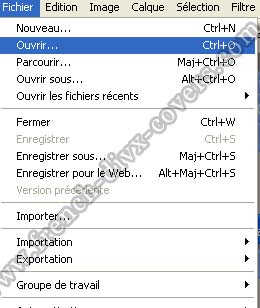
Il vous tout d’abord redimensionner votre affiche au format HD , pour cela :
-allez dans image à taille de l’image

-et utilisez les valeurs indiquées sur l’image ci-dessous ( remarque : c’est à cette étape que vous verrez si votre affiche est de bonne qualité 😉 ) :
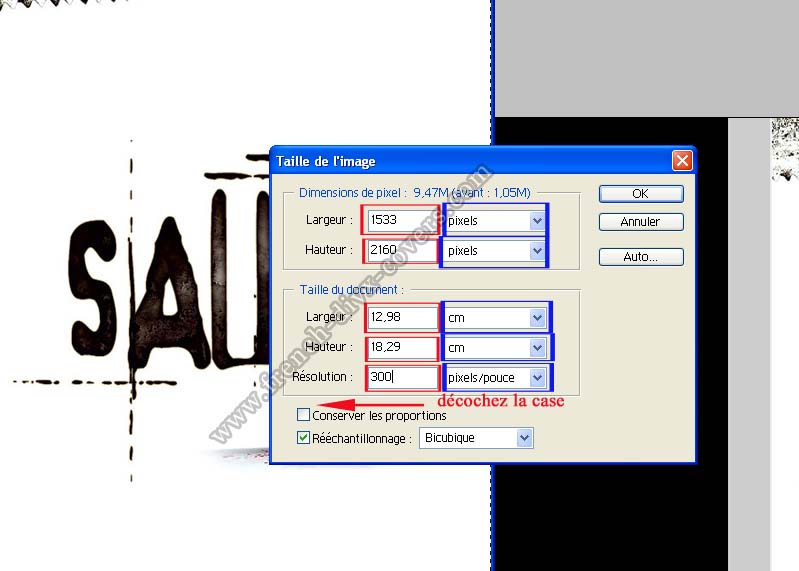
Vous pouvez éventuellement retravailler l’affiche avec les outils photoshop disponibles ( gomme, crayon, pinceau ….)

Une fois votre affiche prête , il ne vous reste plus qu’a la coller sur la maquette , pour cela :
-ou vous faite un Ctrl+A ( sélection ) puis Ctrl+C (copie) puis Ctrl+V (collage) au niveau de la maquette .
-ou par le menu photoshop comme indiqué ci-dessous :
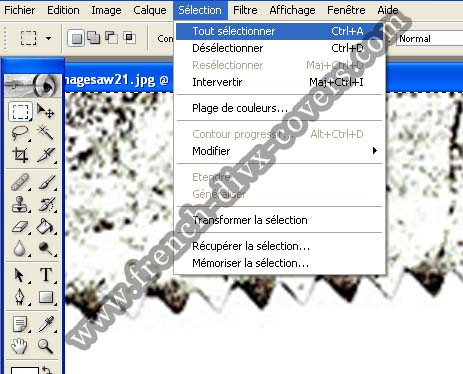

Puis vous vous placez sur la maquette et vous collez comme ceci :

Il ne vous manque plus qu’a bien repositionner votre afficher dans le coin droit du custom à l’aide de l’outil déplacement
comme indiqué ci-dessous :

vous obtiendrez ceci :

Voilà pour le front , passons maintenant au back !
3-Le back ou derrière ( ou se trouve le résumé , les bonus …. ) :
Pour le back , on va utiliser les photos qu’il vous reste , rajouter un résumé et quelques infos du style année de production , origine , durée ….
Le Fond : Au départ vous avez un fond noir, vous pouvez le changer et mettre la couleur
que vous souhaitez en utilisant l’outil pot de peinture , ici je met le fond en blanc
( vous pouvez également mettre une image comme fond )
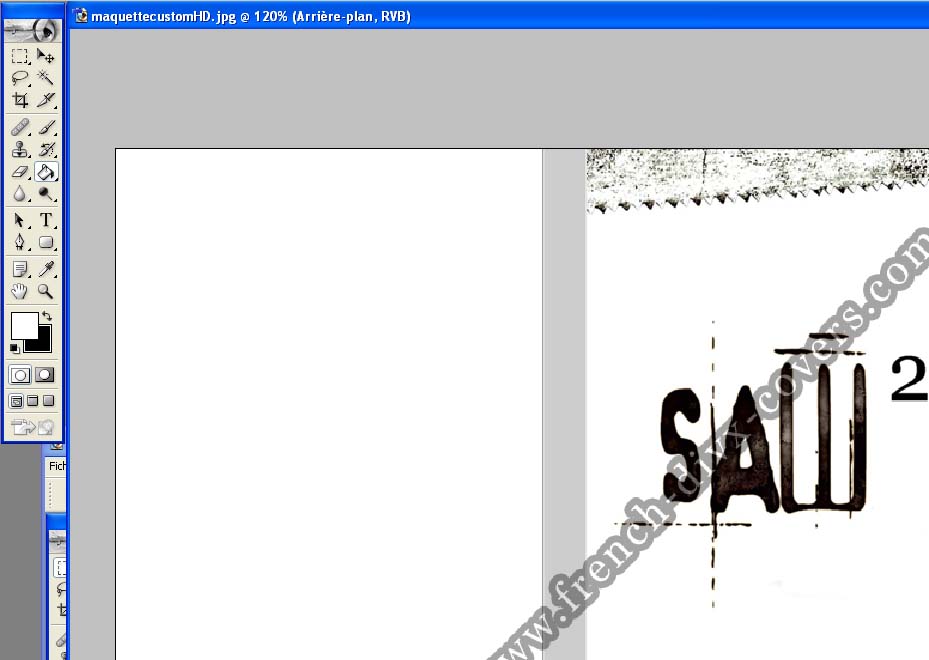
Le titre
On commence par le titre en haut à gauche , il vous suffit de récupérer le titre de l’affiche en utilisant l’outil de selection puis recadrez comme ci-dessous:
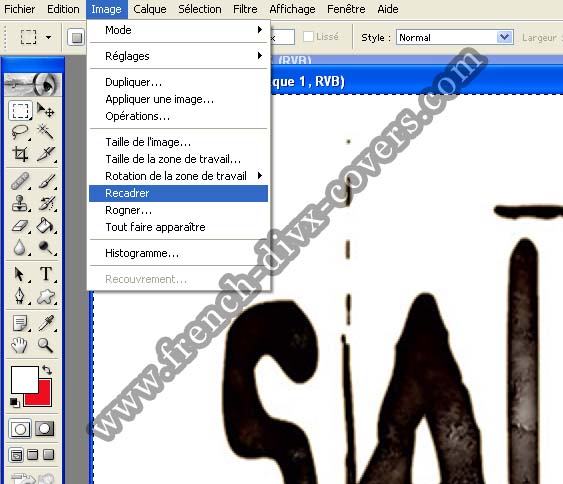
puis en réajustant à la bonne taille.
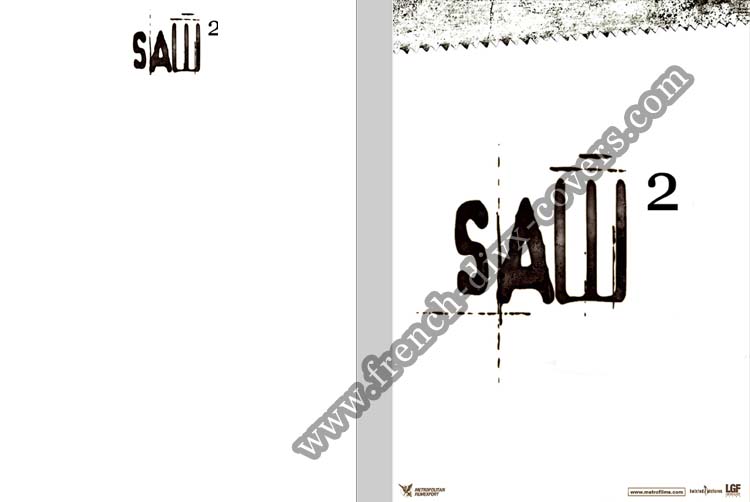
Pour les images :
Ouvrez vos images , réajustez celles-ci si elles ne sont pas à la bonne taille , vous pouvez également les couper par l’outil de rognage…
Ensuite collez les images sur votre maquette à gauche , disposez les comme bon vous semble à l’aide de l’outil déplacement.
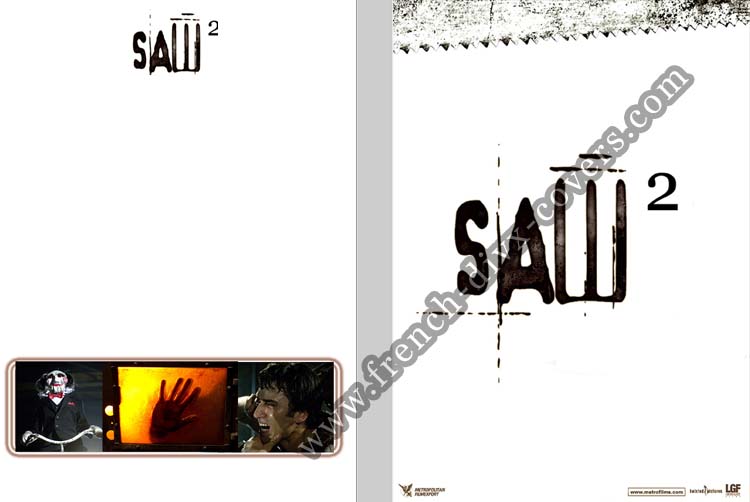
Le résumé :
Récupérez le résumé sur Internet , ( en utilisant google vous ne devriez pas avoir trop de mal )
Utilisez ensuite l’outil Texte , faite un cadre de texte sur le custom puis rentrez y votre résumé !
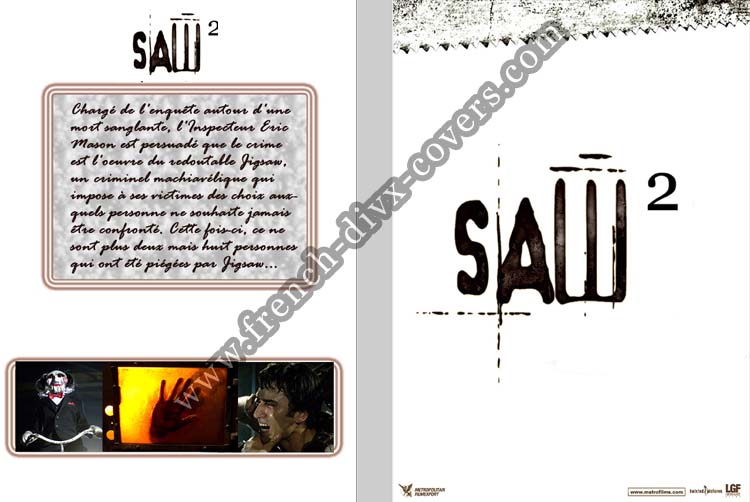
Au passage , vous remarquerez que tout votre travail depuis le début est représenté sous la forme de calque dans cet onglet :
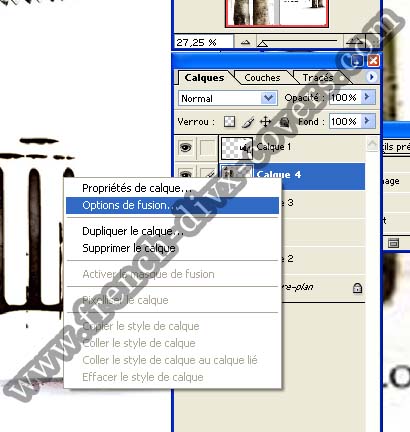
Vous pouvez alors faire un clic droit sur chaque étape de votre travail et rajouter des effets ( options de fusion ) ou bien supprimer votre calque.
Comme représenté ici
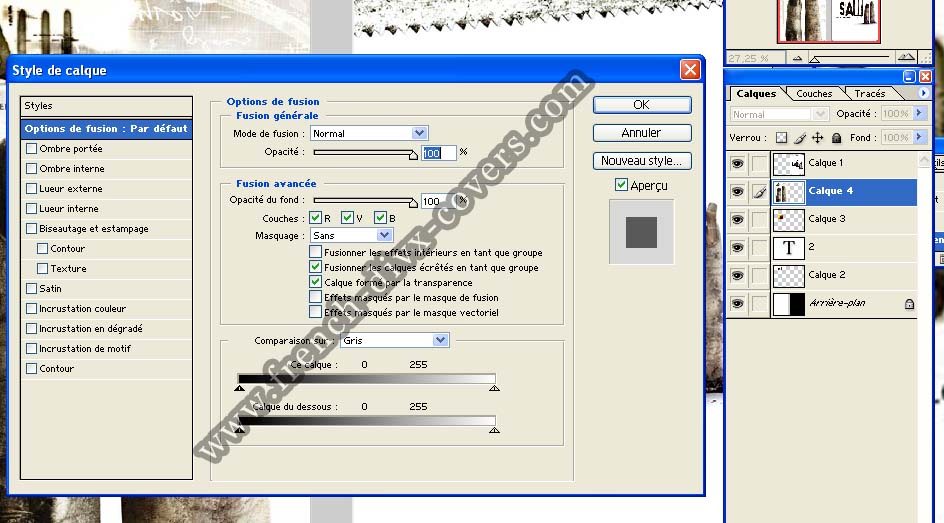
Faites de même pour les différentes infos du film
Vous pouvez ensuite réorganiser l’ensemble par des déplacements , rajouter des logos ( disponibles sur le forum ) , rajouter des effets ( aller jeter un œil sur les différents tutos qu’on vous propose sur le site )…
4-La tranche :
Pour la tranche il vous faut un logo DVD ( plusieurs sont disponibles sur le forum )
Mettez votre logo à la bonne taille en fonction de la largeur de la tranche , faite plusieurs tests.
Puis retournez votre custom en utilisant la fonction rotation : image -> rotation de la zone de travail et faites une rotation de 90° anti-horaire , il vous reste plus qu’a ajouter le titre !
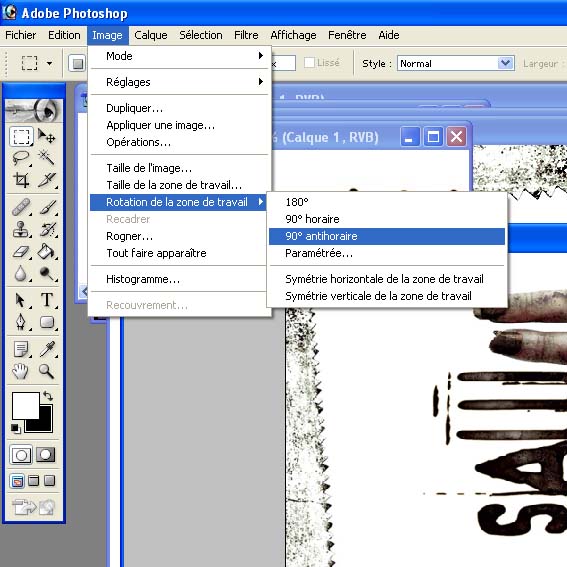
Vous obtiendrez ceci :
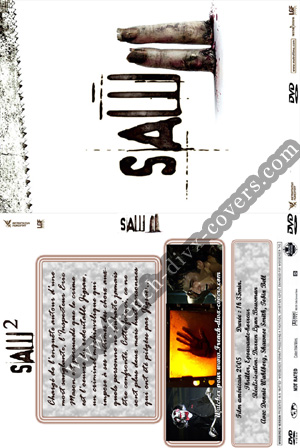
Il ne reste plus qu’ remettre le tout dans le bon sens ( image -> rotation de la zone de travail et faites une rotation de 90° horaire ) pour obtenir ceci :
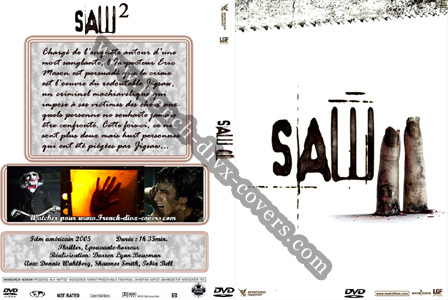
Remarque1 : Pour des raisons pratiques , les images du tutos ne sont pas en HD ,
mise à part la maquette (que vous pouvez récupérer en cliquant dessus puis enregistrer l’image sous … )
Remarque2 : si vous souhaitez récupérer la jaquette HD de se tuto c’est à dire celle de Saw2 , rendez-vous sur le forum 😉
Remarque3 : Si vous avez des questions n’hésitez pas à nous rejoindre sur le forum ,
vous pourrez également y ajouter votre gallerie de customs ,
enfin , on organise des concours de customs entre membres , rien de tel que la compétition pour s’améliorer !
Bon courage pour vos customs , Watcher 😉